KDE Plasma verfügt ab Version 5.27 über Tiling-Funktionen, die schon perfekt integriert sind. Tiling nennt man das automatische Positionieren von Fenstern am Desktop – und dies wird immer beliebter.
Nehmen wir einmal einen normalen KDE-Desktop wie den meinen:
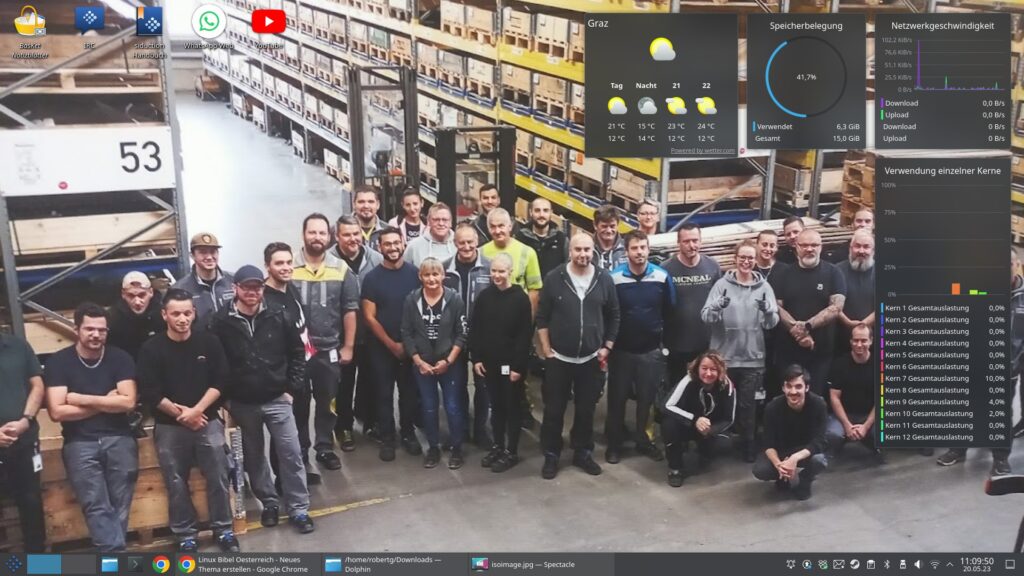
Grundsätzlich kann man unter KDE seine Fenster in Bildschirmecken oder an Ränder ziehen – die Fenster werden dementsprechend angepasst:
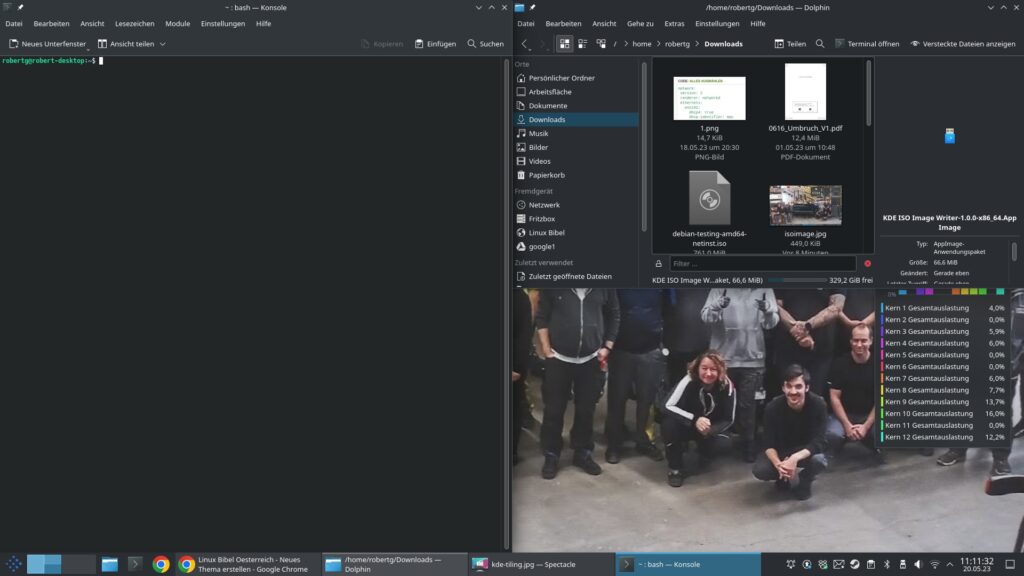
Tiling geht hier noch etwas weiter, drücken Sie einmal die Tastenkombination Meta+t – hat man die Meta-Taste unter KDE nicht verändert – handelt es sich um die Windows-Taste, also Windows+t – weil wir unter Linux sind, bleiben wir gleich bei „Super“ – also Super+t:
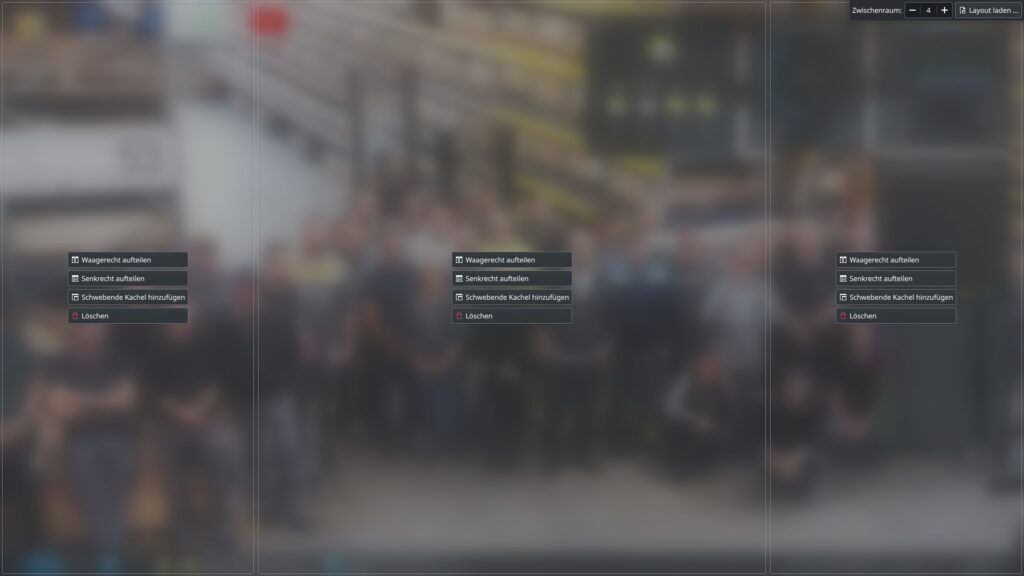
Standardmäßig haben Sie also drei Flächen, auf denen die Fenster aufgeteilt werden. Sehen Sie sich die Geschichte etwas genauer an, Sie haben auf jeder Fläche Schalter – Sie können die Flächen löschen, bestehende wie gewünscht noch einmal teilen oder mehrere hinzufügen, etwa:
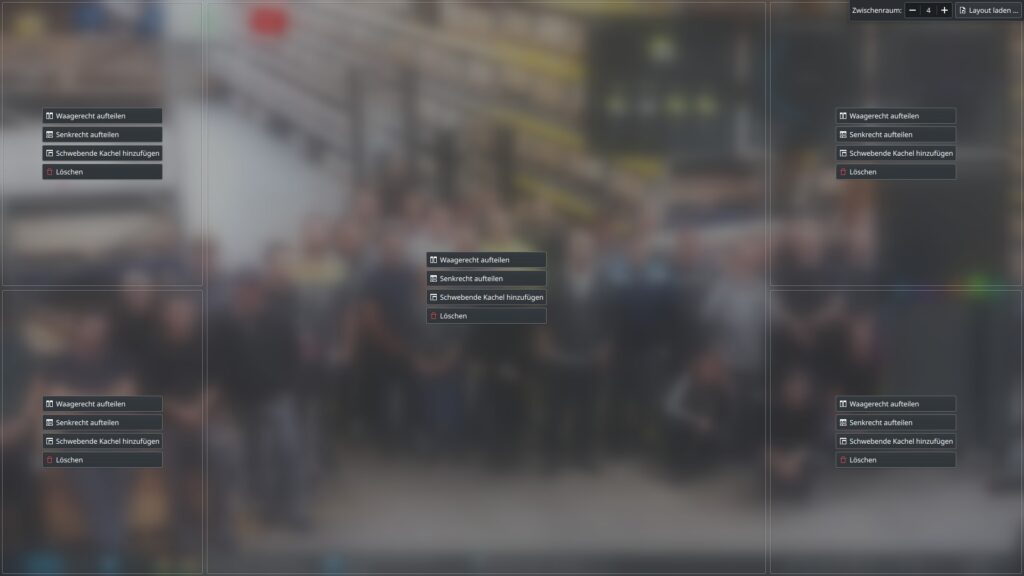
Klicken Sie an die Ränder, können Sie die Größe der Flächen verändern. Nun, das Tiling funktioniert jetzt ganz einfach – klicken Sie ein Fenster an und drücken die Umschalt-Taste, ziehen Sie jetzt das Fenster an die gewünschte Position, so etwa eben. KDE zeigt jetzt den Tiling-Bereich dunkel an:
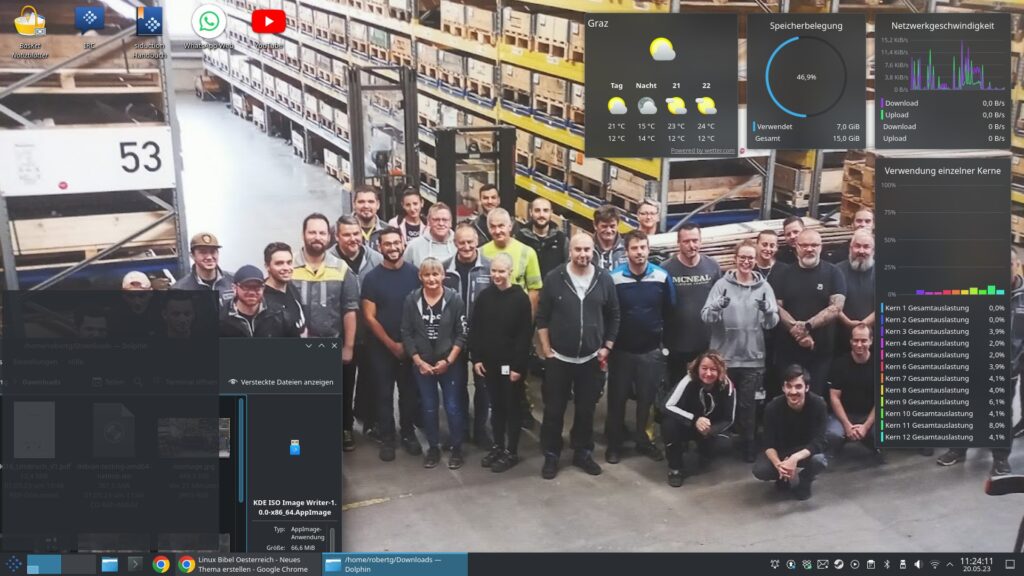
Lassen Sie das Fenster fallen, es wird genau dort positioniert:
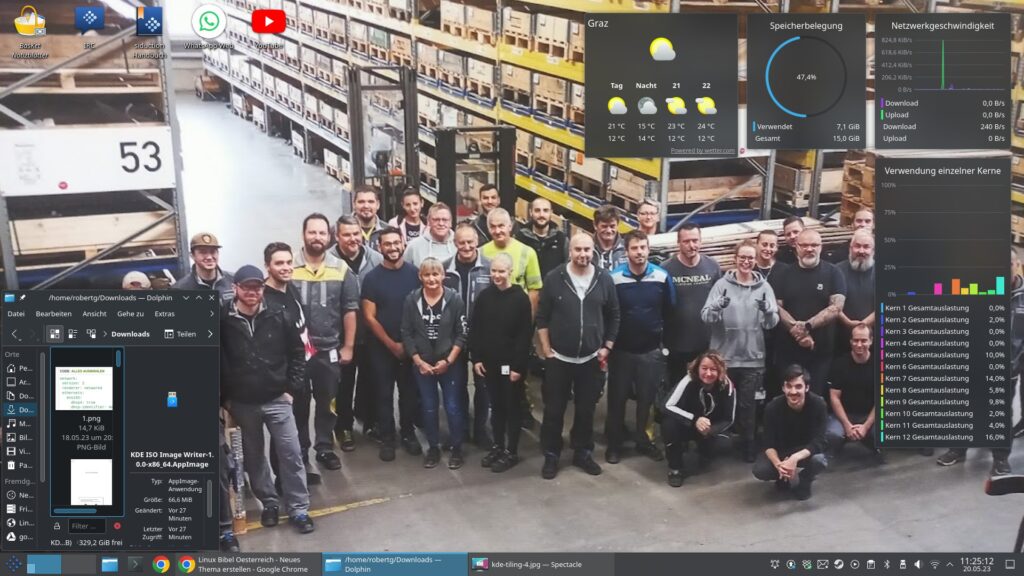
Hier ein Beispiel:
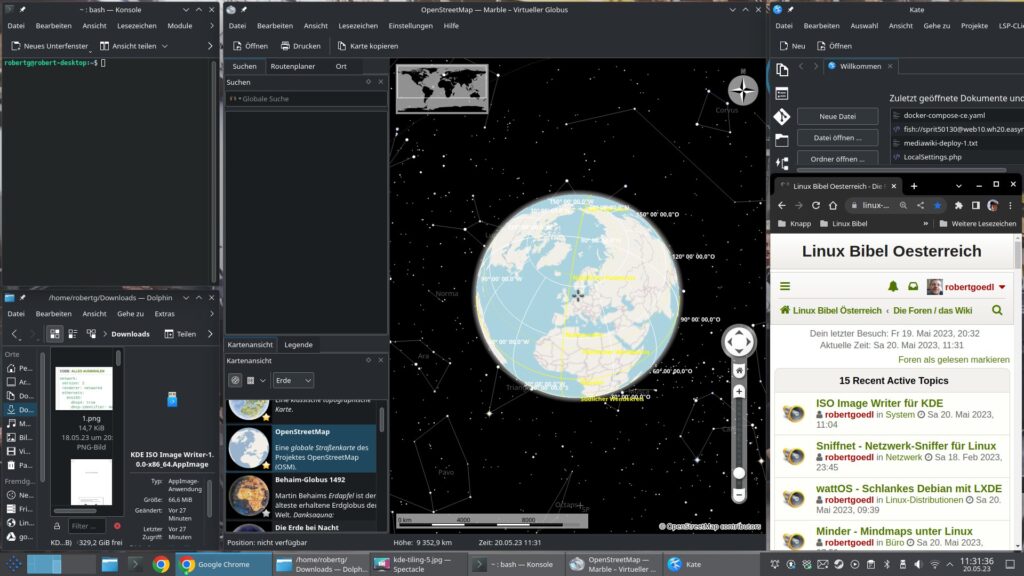
Im Dialog mit der Tiling-Aufteilung finden Sie rechts oben eine weitere Schaltfläche:
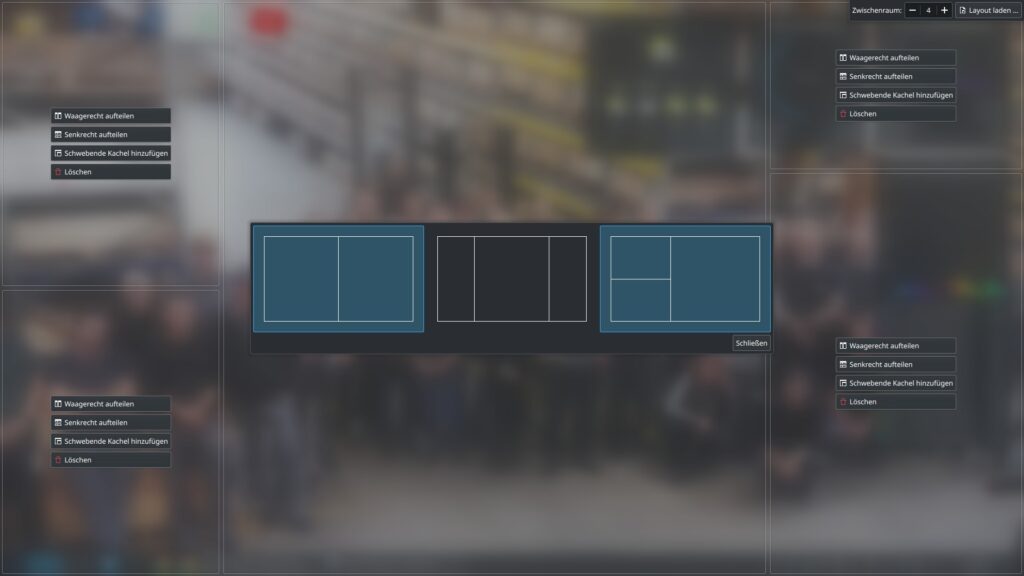
Über diese kommen Sie an eine Standard-Aufteilung, zusätzlich können Sie noch schwebende Kacheln erstellen:
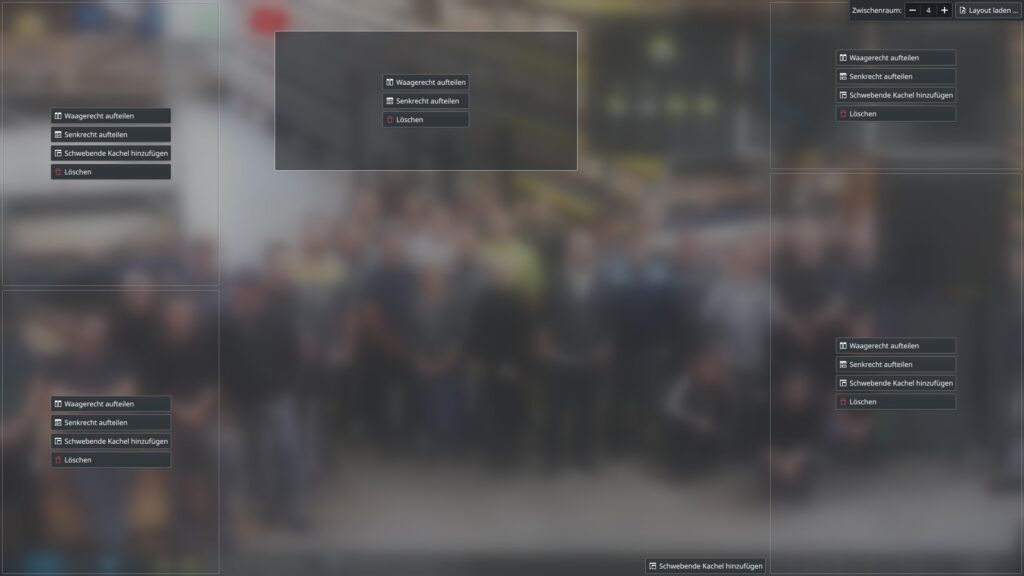
Diese sind kleiner, lassen sich nur innerhalb einer Kachel bewegen und bieten Platz etwa für kleine Informationen. Zum Wechseln zwischen den Febstern nutzen Sie wie üblich Alt+Tab.
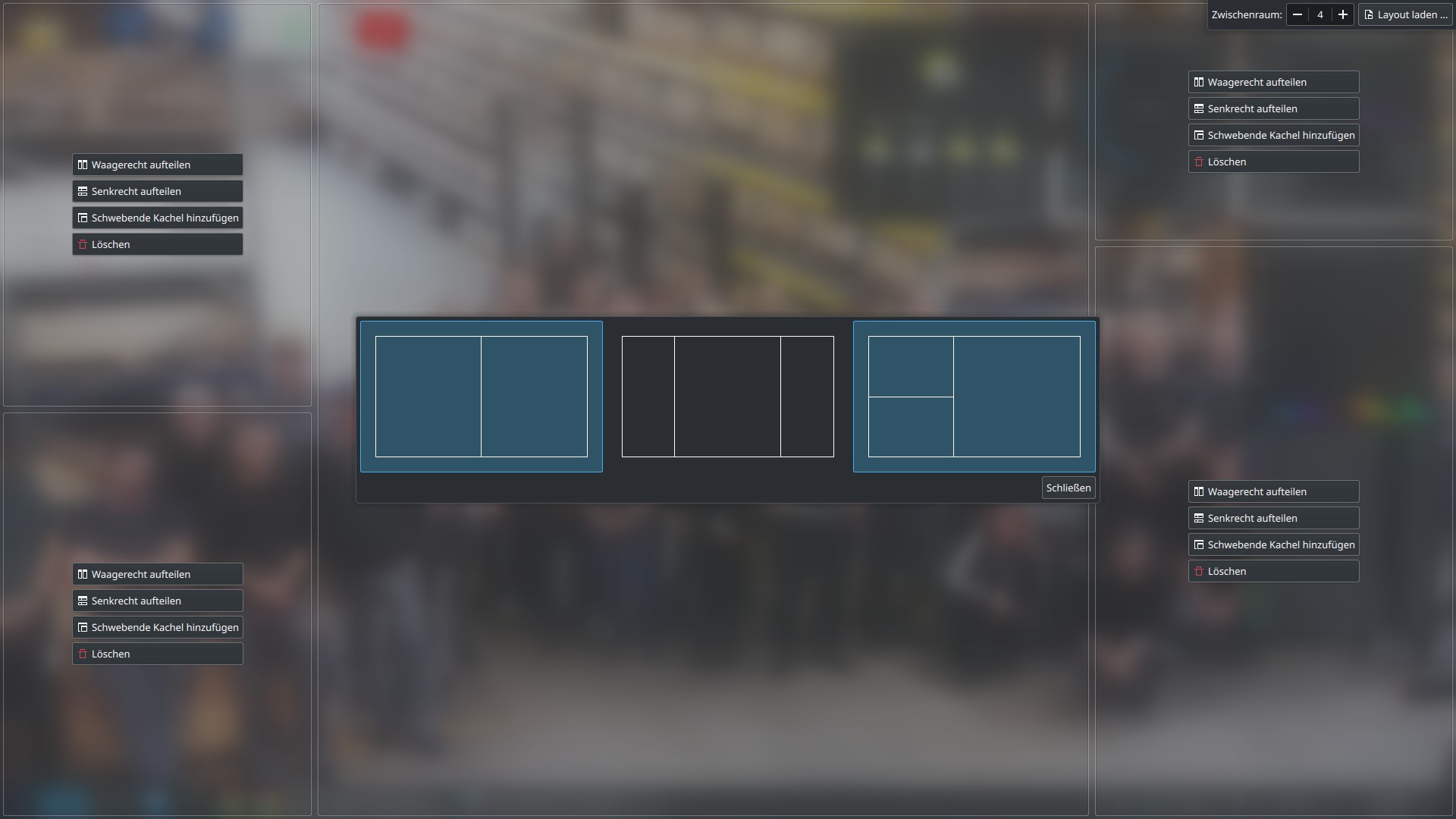


Noch keine Reaktion